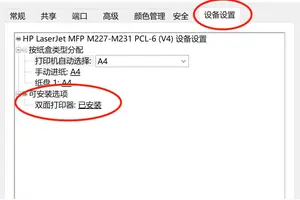1.windos10应用默认打开方式无法更改了
关于你这个问题我也遇到过,很好解决的别听他们瞎乱答,我当初遇到swf格式的Flash视频无法播放,设置无效我也没求过谁,自己分分钟就搞定了。
首先去QQ影音官网下载安装个QQ影音、然后在Windows的系统设置里面找到“应用(卸载、默认应用、可选功能)”这一项,在默认应用里找到视频播放器,选择设置默认为QQ影音即可。
QQ影音支持的格式比较多,我曾经是因为寻找网页缓存中的swf文件才使用这个影音工具的,很好用。
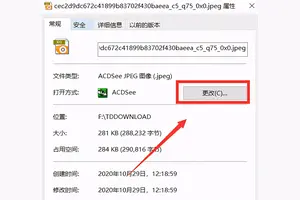
2.WIN10不能改变.sql文件的默认打开方式
在 SQL Server Management Studio 中将新文件扩展名与代码编辑器相关联
1. 在 SQL Server Management Studio的 “工具” 菜单中,单击 “选项”。
2. 在 “选项” 对话框中,单击 “文本编辑器”,再单击 “文件扩展名”。
3. 在 “扩展名” 框中,键入新的文件扩展名:sql。
4. 在 “编辑器” 框中,单击要用于打开此文件类型的代码编辑器,单击 “添加”,再单击 “确定”。
3.右键文件中有打开方式,但是不能选择默认打开方式
【方案一】想要使用的exe程序在某个中文命名的文件夹中,这样是添加不进去的。
因为要添加的程序所在的路径是要记录到注册表中的,而注册表中只能是英文,所以一定要把exe程序放到英文命名的文件夹中。【方案二】在Windows XP下,打开一个文件夹,点“工具”—“文件夹选项”—“文件类型”,找到你想要改变打开方式的文件类型,然后点“高级”—“编辑”—“浏览”,选择你要用来打开此文件类型的程序,最后点“确定”就OK了。
【方案三】点击“开始”—“运行”,输入“regedit”打开注册表,在“HKEY_CLASSES_ROOT\Applications\”中找到无法添加的程序( 比如kmplayer ),看一下它的“\shell\open\command”数据里的路径是否错误,如果错误,便将其更正或删除。完成上述步骤以后,就可以将该程序添加到右键的“打开方式”中了。
4.win10怎样设置文件的默认打开方式
工具:win10
方法:
1、这里以图片为例,右击要打开的图片,选择打开方式,然后选择用其他应用打开
2、选择画图,然后选择默认用此方式打开
3、打开后如下图所示
4、打开一个视频的方式如下图所示
5、操作方法与以上方式类似
5.Win10怎么设置默认打开程序
传统方式修改默认程序
首先我们打开控制面板。
然后选择“程序”,
在默认程序下面,我们选择“设置默认程序”
在左侧选择你需要设置为默认的程序,然后点击右下角的“将此程序设置为默认程序”,点击确定即可。
win10新方式
我们在所有应用的“Windows 系统”下面找到“默认程序”。
然后选择需要设置默认程序的类型,如我们这里选择“Web浏览器”。我们只需要点击Web浏览器下面的应用图标,然后选择你想要设置为默认程序的应用,即可。
我们还可以根据文件类型来指定默认类型。如图我们选择下方的“选择按文件类型指定的默认程序”
然后找到你需要设置的文件类型,然后点击右侧的图标,选择你需要设置为默认程序的应用,即可。
专业的电脑技术团队为你解答,来自"装机员官网"
转载请注明出处windows之家 » win10不能设置默认软件打开方式打开
 windows之家
windows之家